MANUALE DOLQUAKE & LLINK
SISMOLOGIA - RETE SISMICA
STAZIONE SISMICA AUTO COSTRUITA
Parte 1°
Una serie di links utili per la realizzazione del progetto.
Links utili
dolfrang.net
La rete sismica dolfrang in costruzione
Le specifiche del sismografo
Come costruire il sismografo - tromografo progetto 9
Come costruire il sismografo - tromografo progetto 8
Due strumenti in uno, cambiano solo i software
Esempi di elaborazione con il tromografo
Manuale
CAPITOLO 1- MANUALE DI DOLQUAKE - RETE SISMICA
In questo manuale verranno descritte le principali funzioni del programma DOLQUAKE - progetto free che gestisce una reta amatoriale.Il
progetto l'ho iniziato quando ho conosciuto Theremino.com
un bellissimo progetto per chi vuole realizzare strumentazioni 24
bit 8-16 canali, anche fino ad un massimo di 200 se le frequenze di
campionamento non sono troppo elevate.
In
realtà all'inizio il progetto è stato finalizzato per la
realizzazione di uno strumento per eseguire sondaggi HVSR tromografo
che aveva bisogno delle massime prestazioni strumentali,
elevatissima sensibilità (il Theremino è a 24 bit , ma è
possibile pre amplificarlo di 1 2 4 8 16 32 64 128 x da software),
una velocità di acquisizione da campione singolo fino a 500 hz/sec.
Terminato il progetto si è potuti passare alla realizzazione del sismografo sismico che a livello fi amplificazione deve essere 1000 volte meno sensibile del tromografo e la frequenza di acquisizione 500 hz. anche se dopo il filtraggio i dati vengono filtrati a 25 50 hz.
- N° tre geofoni 1 verticale , 2 orizzontali da 4,5 Hz 28,8 volt m/sec)
- scheda 24 bit ( L'ADC svolge tutte le funzioni di filtraggio , amplificazione e conversione da segnale analogico in digitale dei tre segnali acquisiti)
- master oppure scheda WIFI per trasferire i dati
acquisiti al pc.
1) il contenitore deve essere più più simmetrico possibile ( no a contenitori con rapporto > di 1 a 1,2 della lunghezza e larghezza), ideali sono le forme quadrate o rotonde.
L'involucro di plastica o di lamierino, se necessario, serve solo da " vestito " e non deve avere funzioni portanti e - o di trasmissione delle vibrazioni i geofoni devono essere collegati direttamente ad una piastra sottostante( se possibile) se mezzi nell'apposito contenitore di legno o di metallo.
Evitare fascetti per bloccare i geofoni che potrebbero danneggiare il sidmogrado.
2) Il peso deve essere superiore a 1,5 kg, fino ad un massimo di 5 Kg, pesi eccessivi portano ad avere inerzie della meccanica, aumentando il peso deve aumentare anche l'area di posa degli spyke.
3) I geofoni non devono essere fissati alla plastica o lamierino di pochi mm di spessore anche se bloccati ad essa con fascette, ciò può provocare in caso di rumori antropici e di vento inutili vibrazioni che sporcano il segnale e rende necessaria l'equalizzazione del segnale per rendere simile la risposta dei tre segnali.
4) I geofoni devono essere collegati al terreno in maniera diretta e tra di loro collegati da una struttura rigida. Per questo motivo si e' scelto il sistema con cubo in legno, in alternativa in alluminio più costoso e più pesante e meno elastico.
5) i punzoni non devono sporgere oltre a 1 - 3 cm dal fondo dello strumento
6) il rapporto tra la distanza media dei tre puntali ( che deve essere il più possibile uguale ) e l'altezza del baricentro da terre deve essere il minimo possibile per garantire stabilità in caso di rumori antropici e vento
7)la forma del contenitore deve essere limitato in altezza per ridurre l'azione del vento e di form il più possibile aerodinamica
8) Meglio se il sistema è disponibile in kit completo da tutti i componenti pronto ad essere montato collegando i cavi e avvitando le viti e bulloni per limitare i costi di spedizione e i tempi di montaggio.
9) Il sistema deve essere stagno e predisposto per lavorare anche in situazioni ambientali avverse, neve, polvere e fango.
CAPITOLO 3 - DOLQUAKE FTP SETTING
- Nel caso in cui non avete un sito potete lasciare bianche tutte le caselliSe invece dovete dare manutenzione al sito potere cancellare la passwordSe non siete capaci a realizzare il sito possiamo realizzarlo assieme collegandoci co crome remote desktop, in questo potrete imparare a farvelo su sito free con spazio web freeesempio su altervista.com.
SETTAGGIO DI THEREMINO HAL - PARTE 1
- alto colonna di sinistra, ID 7 8 9 riguardano le linee di trasmissione dati
- basso colonna di sinistra, Sx 1 2 3 4 5 6 ID adc24 bit sono i canali arrivati, in modalità differenziale ogni canale viene gestito da 2 id, ( 1 legge i valori positivi e l'altro quelli negativi
- a destra Name - si possono selezionare diversi settaggi precedentemente memorizzati, uno per ogni strumento o programma selezionato, esempio tromografo 16 bit, tromografo 24 bi, dolquake, altre applicazioni, si possono creare altri settaggi.
- Rep freq (fps) , con valori > 500 il pc permette di acquisire fino a 500 Hz /canale, se il Per valori inferiori ,non è possibile campionare a frequenze maggiori al valore indicato.
- Error rate - deve mantenersi a 0.
- com speed va mantenuto 12, riducendo il valore la frequenza massima si riduce e quindi si riducono il n di campioni acquisibili al secondo.
- pin Tipe seleziona la modalità di acquisizione in questo caso con ADC 24 BIT.
- Slot è il numero del canale a cui è collegato il sensore.
- Max value - +/3300 -3200 è il valore si tensione in differenziale di saturazione in mv sello strumento, da usare con dolquake, altri programmi se richiesto tali valori vanno espresso in volt per cui si dovrà impostare +/-3.3 v in differenziale.
ATTENZIONE DALLE VERSION POST GENNAIO 2023 AL POSTO DI +/ 3300 VA IMPOSTATO A +/- 3,3
- Respsose speed va messo a 100 con pulsante di attivazione del filtro IIr di Hal( da non usare) grigio (non attivato)
- Gain indica il guadagno applicato in fase si acquisizione imputabile da software 1 2 4 8 16 32 64 129, consigliati i 64 di gain per siti silenziosi, 64gain per i siti rumorosi rumorosi e 32 molto rumorosi.
CAPITOLO 5 -
SETTAGGIO DI THEREMINO HAL - PARTE 2
CAPITOLO 6 -
MENU CONFIGURAZIONE
STATION DATA: dati della stazione sismica
STARTER: é il pulsante si avvio del programma da cliccare dopo aver inserito i parametri e salvati.
STATION DATA:
dati della stazione sismica
- LOCALITA' intesa come frazione, luogo monte ,valle ecc (parole brevi. No stazione sismica valle Impero ad esempio
- COMUNE esempio Imeria (lettere minuscole)
- PPROVINCIA ( IM) tra parentesi lettere maiuscole
- REGIONE selezionare da menu a tendina
- CODE FTP va concordato con il gestore della rete, corrisponde ai primi tre caratteri del comune, esempio Imperia diventa MPR01
- USER nome o sigla gel gestore esempio tuo nome, località o altro riferimento,...
- Notes /versione per inserire la versione del programma e/o per inserire avvisi, es sito in fase di test ecc.
- REFERENCE SITE Indicare il link dal sito della stazione
- HZ data acquisition permette si settare la frequenza di campionamento, da 25, 50, 100, 200, 250, 500 Hz. è attivabile solo con filtro ON- A 25 hz filtraggio è minimo come se fosse filtro Off.
- A 50 100 hz utilizzare per i siti molto silenziosi dove il segnale acquisito e poco sporco, permette di eliminare e/o ridurre le frequenze tra i 12 - 50 hz.
- A 200 250 hz permette di eliminare e/o ridurre le frequenze tra i 12 - 125 hz.
- A 500 hz permette di eliminare e/o ridurre le frequenze tra i 12 - 250 hz. - Hz data storage è la frequenza in Hz con cui vengono salvati i dati filtrati sull'hd , valori selezionabili tra 25 Hz - 50 Hz Acquisiti precedentemente in tempo reale a 25 50 100 200 250 500 hz.
- Buffer dati è il numero di dati che vengono registrati in 60 minuti, 90000 a 25 Hz e 180000 con frequenza a a 50 hz, 225000 A 75 HZ, 360000 a 100 Hz
- Filther Off = Filtro Dolfrang disattivato, avremo segnali più sporchi
- Filter On = filtro Dolfrang attivato settabile con diverse frequenze di campionamento da 50 a 500 hz e frequenze di storage sa 25 - 50 hz ( snche 75 100 dausare in casi particolari.
- Automatic start serve per riavviare il programma in caso di ritorno della corrente dopo una interruzione, procedura non semplice da verificare. Occorre procedere nel seguente modo:
- disattivare password/pin di avvio all'accensione del pc da menu di configurazione di windows
- attivare il menu di attivazione automatica di DOLQUAKE e se necessario anche dei filtri di Theremino (filtro)
- attendere che il programma faccia i test fi avvio 1-2 minuti
-da Win attivare l'avvio automatico di dolquake in modo che all'avvio del programma
- GRAPHIC ZOOM permette di regolare l'ampiezza della finestra TRACE, si consiglia un settaggio relativamente Piatto nelle ore notturne per evitare che vada in saturazione video al minimo evento visualizzato
- ZOOM RATE REFRESH frequenza di visualizzazione dello zun 1-10 hz
- UPDATE DRUM aggiorna sul sito i drum, consigliato 5 minuti, nel caso di mancato sito della stazione consiglio mettere 30 60 minuti.
- CHANNELS ACTIVATED numero di canali attivati (da 1 a 8 canali)
Attenzione aumentando il numero di canali devono aumentare proporzionalmente le prestazioni del pc e la frequenza Pin 7 Hz empiricamente calcolata in hz filtro x cani ( almeno ) - DIGITAL DIGIT, è in numero di decimali che vogliamo registrare acquisendo in mV (aumentando i decimali il file diventerà più pesante )
Normalmente se nelle ore notturne abbiamo un noise = 1,00 decimali 1-2; noise = 0,1 decimali 2-3 ; noise = 0,01 decimali 2-3, noise = 0,001 decimali , 1.0 decimali 3-4 - FILES.DOL 24 0re - FILES.DOL
1) FILES.DOL 24 0re - FILES per selezionare la modalità si archiviazione dei dati acquisiti modalità 24 ore verranno salvati sull'hz con l'ora ri registrazione il giorno dopo verranno sovrascritti, in questo modo lo spazio archiviazione non cresce ( consigliato per i mini pc de non hanno una micro card o altro supporto dati).
2) FILES.DOL tutti i dati di acquisizione verranno salvati sull'HD
- PULSANTE MOVE DARA FOLDER, permette di salvare i dati in altra unità archivio, anche esterne come chiavette usb particolarmente utili per i mini pc poco capienti oppure per condividere la cartella Archivio_USB CON ONE DRIVER di Google per avere a disposizione i file di 60 minuti *.dol e poterli elaborare con altri PC.
- PULSANTE SAVE DRUM utile funzione consiglio di salvare il drum prima di caricare la nuova versione di Dolquake PULSANTE DELETE DRUM prima di fare delle modifiche al programma consiglio di salvare il drum, fare le modifiche fino a quando otteniamo un buon risultato, cliccare poi delete drum
- PULSANTE LOAD DRUM, serve per ricaricare il drum precedentemente salvato dopo aver aggiornato la versione di dolquake o dopo aver modificato il settaggio punti 7 e 8.
- PULSANTE SAVE CONFIGURATION prima di avviare l'acquisizione cliccando il pulsante START rosso salvare la configurazione cliccando il PULSANTE ROSSO START è necessario SALVARE LA CONFIGURAZIONE
PULSANTE STRAT (fondo pagina rosso) , dopo aver completato i settaggi avvia il programma di acquisizione, ha bisogno di 60 -120 secondi prima di visualizzazione il drum
- GAIN SET HAL , dato che hal non scambia dati di settaggio con dolquake occorre inserire il settaggio del gai impostato su hal, manualmente in dolquake.
Gain Il gain è regolabile da 1 a 128. Serve per amplificare i segnali prima di inviarli all'Adc. In questo modo si minimizza il rumore e si ottengono misure stabili, anche con sensori che producono segnali debolissimi. Per minimizzare il rumore si dovrebbe alzare il guadagno il più possibile, ma si deve fare attenzione a non far saturare gli ingressi, anche con il massimo segnale. Quindi per i terremoti si imposta il guadagno a 32 (che non satura nemmeno con forti terremoti).
Attenziona aumentando il gain a 128x si perd3 molta dinamica del 24 bit, per cui non conviene abusarne
q gain 1.00 la dinamica è esattamente =24 bit

TEST COMPARAZIONE FILTRI
Esempi d'impostazione dei parametri
Casi per stazioni silenziose
caso 1) 0 10 1 permette di acquisire frequenze tra 0 e 10 hz , usando k=1 potranno passare frequenze anche superiori anche se ridotte in ampiezza.
caso 2) 0 10 8 permette di acquisire frequenze tra 0 e 10 hz , usando k=8 potranno passare frequenze poco superiori se molto ridotte in ampiezza.
Casi per stazioni mediamente rumorose e terremoti medio lontani
caso 3) 0 6 1 permette di acquisire frequenze tra 0 e 6 hz , usando k=1 potranno passare frequenze anche superiori a 6 hz anche se ridotte in ampiezza ,
caso 4) 0 10 8 permette di acquisire frequenze tra 0 e 10 hz , usando k=8 potranno passare frequenze poco superiori a 6 hz se molto ridotte in ampiezza.
Casi per stazioni rumorose e terremoti medio lontani - lontani
- PULSANTE MOVE DARA FOLDER, permette di salvare i dati in altra unità archivio, anche esterne come chiavette usb particolarmente utili per i mini pc poco capienti oppure per condividere la cartella Archivio_USB CON ONE DRIVER di Google per avere a disposizione i file di 60 minuti *.dol e poterli elaborare con altri PC.
- PULSANTE SAVE DRUM utile funzione consiglio di salvare il drum prima di caricare la nuova versione di Dolquake PULSANTE DELETE DRUM prima di fare delle modifiche al programma consiglio di salvare il drum, fare le modifiche fino a quando otteniamo un buon risultato, cliccare poi delete drum
- PULSANTE LOAD DRUM, serve per ricaricare il drum precedentemente salvato dopo aver aggiornato la versione di dolquake o dopo aver modificato il settaggio punti 7 e 8.
- PULSANTE SAVE CONFIGURATION
Si consiglia
- Nel caso di utilizzo di tre canali che utilizzano sensori con la stessa sensibilità strumentale come 1- 3 canali a 3,5 hz co 28,8 Volt/m/sec non cambia nulla rispetto a prima.
- Nel caso si utilizzano diversi sensori con specifiche e sensibilità diverse occorre diversificare il gain da canale a canale in base alle caratteristiche strumentali del sensore a parità di altri parametri di settaggio.
- Nel caso di utilizzo di tre canali che utilizzano sensori con la stessa sensibilità strumentale come 1- 3 canali a 3,5 hz co 28,8 Volt/m/sec non cambia nulla rispetto a prima.
- Nel caso si utilizzano diversi sensori con specifiche e sensibilità diverse occorre diversificare il gain da canale a canale in base alle caratteristiche strumentali del sensore a parità di altri parametri di settaggio.
CAPITOLO 9 - MENU HEADER
- STA_CODE = MPR01 ( nome della stazione costituito dalle prime tre consonanti del comune seguito da 01 02 03 da concordare con dolfrang@ libero.it)
- STA_COMMENT = MPR01
- START_TIME = ( formato della data 2022 10 22 06 21 41)
- SAMP_FREQ = (25hz oppure 50Hz)
- NDAT = (90000 se si acquisisce a 25 hz oppure 180000 se si acquisisce a 50 hz)
- NCHAN = 3 (N° canali attivati)
- ACQ_SYSTEM = THEREMINO (non modificare)
- DIGITIZER_ID = 1 (numero progressivo)
- CONV_UNITS = mVolt (non modificare)
- SATURATION = 3300 (non modificare)
- AD_BITS = 24 (non modificare)
- CONV_FACTOR = 0,000196695327758789 (calcolo automatico)
- CH_NUM = 1 ( n° canale 1 - 8 )
- SENS_TYPE = GEOFONO (tipo di sensore GEOFONO. PENDOLO, ACCELEROMETRO)
- SENS_NAME = 1 (numero progressivo)
- SENS_ID = 1 (numero progressivo)
- SENS_EIGFREQ = 4,5 frequenza di risonanza se conosciuta)
- SENS_TRANS = 28,8 ( sensibilità sensore se conosciuta)
- SENS_DAMP = 60 (smorzamento se conosciuto)
- SENS_SEGPOL = 0 (0 /1)
- CH_DES = Z ( asse sensore Z - N/S - E/O)
- CH_Z = INSERIRE QUOTA
- CH_X = INSERIRE X
- CH_Y = INSERIRE Y
- CH_ROT = INSERIRE Z
- CH_NUM = 2 (n° canale 1- 8)
- SENS_TYPE = GEOFONO (tipo di sensore GEOFONO. PENDOLO, ACCELEROMETRO)
- SENS_NAME = 2 (numero progressivo)
- SENS_ID = 1 (numero progressivo)
- SENS_EIGFREQ = 4,5 frequenza di risonanza se conosciuta)
- SENS_TRANS = 28,8 ( sensibilità sensore se conosciuta)
- SENS_DAMP = 60 (smorzamento se conosciuto)
- SENS_SEGPOL = 0 (0 /1)
- CH_DES = N/S ( asse sensore Z - N/S - E/O)
- CH_Z = (inserire quota topografica)
- CH_X = (inserite longitudine asse X)
- CH_Y = (inserite longitudine asse Y)
- CH_ROT = (inserire l'angolo di rotazione sensori orizzontali)
- CH_NUM = 3 (n° canale 1 - 8)
- SENS_TYPE = GEOFONO (tipo di sensore GEOFONO. PENDOLO, ACCELEROMETRO)
- SENS_NAME = 3 (numero progressivo)
- SENS_ID = 1 (numero progressivo)
- SENS_EIGFREQ = 4,5 frequenza di risonanza se conosciuta)
- ENS_TRANS = 28,8 ( sensibilità sensore se conosciuta)
- SENS_DAMP = 60 (smorzamento se conosciuto)
- SENS_SEGPOL = 0 (0 /1)
- CH_DES = E/O ( asse sensore Z - N/S ( asse sensore Z - N/S - E/O)
- CH_Z = (inserire quota topografica)
- CH_X = (inserite longitudine asse X)
- CH_Y = (inserite longitudine asse Y)
- ROT = (inserire l'angolo di rotazione sensori orizzontali)
- ####-------------------------------- (fine Header)
CAPITOLO 10 -
COME SETTARE DOLQUAKE
quando si usano sensori a sensibilità diversa.
si consigliadi settare per prima i tre canali da 4,5 hz, per poi passare a quelli con maggiore sensibilità
nel caso di altri sensori ortinarli in base alla loro sensibilità (conviene)
CAPITOLO 11 -
DOLTERREMOTO
programma per l'individuazione dei terremoti locali per versioni di DOLQUAKE aggiornati al 2023 04 27 o superiore.
- lanciare DOLQUAKE
- cliccare su AGGIORNA EVENTI nella pagina INFOQUAKE di DOLQUAKE
- si aprirà la seguente pagina
- controllare che "AGGIORNA OGNI ....." sia impostato ogni 15 minuti (consigliato)
- cliccare il pulsante "AVVIA AGGIORNAMENTI AUTOMATICI"
- Si tornerà quindi in DOLQUAKE e saranno visualizzati i terremoti delle ultime 48 0re.
- ogni volta che si desidera aggiornare nuovi eventi Sismici cliccare su AGGIORNA EVENTI, verrà aggiornata l'apposita lista
- controllare che nel minuto dell'evento o seguenti siano presenti SUPERAMENTI DI SOGLIA, se si ritine guardando il drum sia un eventi di una certa importanza sarà possibile scaricare l'evento + DOL di 60 minuti con WINDOLQUAKE e visualizzarlo a tutto schermo, se è il caso archiviarlo e inviarlo online.
CAPITOLO 12 -
WINDOLQUAKE
Programma di analisi segnale acquisito
Per chi è interessato a testare il programma può inviare a dolfrang @libero.it il file *.DOL da 60 minuti dell'ora in cui è avvenuto il sisma, indicando1) distanza dall'epicentro approssimata2) magnitudo3) ora dell'eventoal seguente indirizzo: /dolfrang@libero.itVi verranno inviate le immagini elaborate del terremoto da pubblicare eventualmente nella vostra pagina web, in attesa di una versione completa.
Come selezionare l'area della traccia sismica che si vuole elaborare con il solo mouse (ultime versioni):- cliccare pulsante di sinistra del mouse per visualizzare l'ora dove è posizionato il mouse
- cliccare il pulsante del mouse di destra per far scorrere la traccia sismica verso destra / sinistra
- trascinando il mouse dal punto più in alto a sinistra fino nella zona in basso di destra, selezionare un'area rettangolare contenente la traccia sismica che si vuole elaborare
opzioni di gestione segnale acquisito
Nome file è una stringa che serve per individuare il terremoto caricato.Parametri del filtro banda passante
Hz min - Hz max - intervallo banda passante
Ordine filtro 1 2 4 8 (attenzione aumentando troppo l'ordine del filtro si possono introdurre errori di stima del T di arrivo dell'inda P e S)
Filtri - off ( traccia colore blu) . on (traccia colore marrone)
esportazione *.dol -> ASCII
esportazione *.dol -> -> PSN
esportazione *.dol -> PNG esportazione in formato grafico del segnale acquisito.
Appena lanciato il programma si apre questa videata
1) per caricare un terremoto registrato ad una ben precisa ora occorre selezionare il file *.DOL dalla cartella c:\dolquake\ Archivio_SAF corrispondente (ore UTC)
Hz min - Hz max - intervallo banda passante
Ordine filtro 1 2 4 8 (attenzione aumentando troppo l'ordine del filtro si possono introdurre errori di stima del T di arrivo dell'inda P e S)
Filtri - off ( traccia colore blu) . on (traccia colore marrone)
esportazione *.dol -> ASCII
esportazione *.dol -> -> PSN
esportazione *.dol -> PNG esportazione in formato grafico del segnale acquisito.
Il calcolo dello spettro non consiste banalmente nel contare le sinusoidi in un minuto ma va fatto con il calcolo complesso della FFT !!!.

































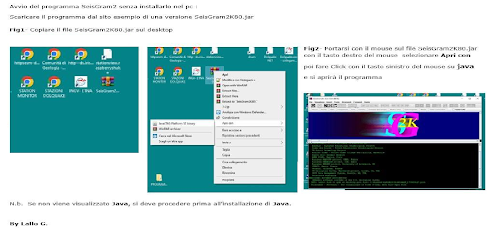

Nessun commento:
Posta un commento